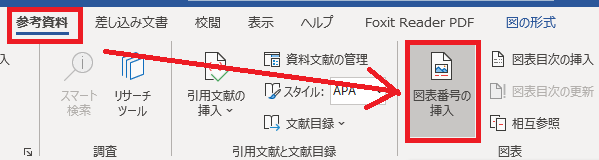
石田修二研究室 > 皇學館大学メモ > Word > (サイト内検索)
(1)図表番号を追加したいオブジェクト(図、表、数式など)を選びます
(2)[参考資料]タブの[図表番号]グループで,[図表番号の挿入]をクリックします
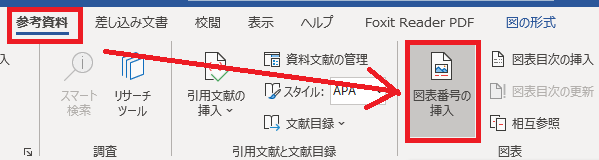
[図表番号]ダイアログボックスが表示されます。
(3)[ラベル]リストで、数式や図などのオブジェクトに最も近いラベルを選択します。リストに適切なラベルがない場合は、[新しいラベル]をクリックし、[ラベル]ボックスに新しいラベルを入力して、[OK]をクリックします。使用する種類とレイアウトを選択します。
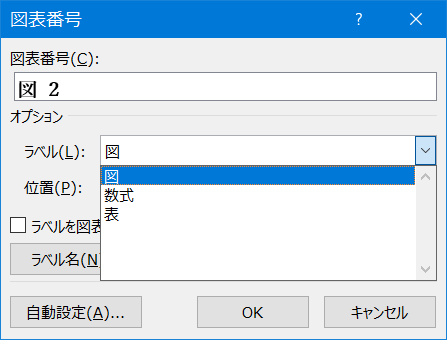
(4)ラベルの後に表示するテキストを入力します。
新しい図表番号を挿入すると、図表番号の番号は自動的に更新されます。 ただし、図表番号を削除または移動した場合は、図表番号の更新を手動で始める必要があります。
(1)文書内の好きな場所をクリックし、Ctrl キーを押しながら A キーを押して(Ctrl + A)、文書全体を選びます。
(2)右クリックして、ショートカット メニューの [フィールドの更新] を選択します。文書のすべての図表番号がすぐに更新されます。
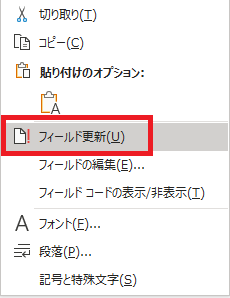
文書全体を選び、F9 キーを押して、図表番号を更新することもできます。
文書に少なくとも 1 つの図表番号を追加すると、"図表番号" という名前の新しいスタイルがスタイル ギャラリーに表示されます。 文書全体の図表番号の書式を変更するには、ギャラリーでそのスタイルを右クリックして、[変更] を選択するだけです。 フォントのサイズ、色、種類、および図表番号に適用されるその他のオプションを設定できます。
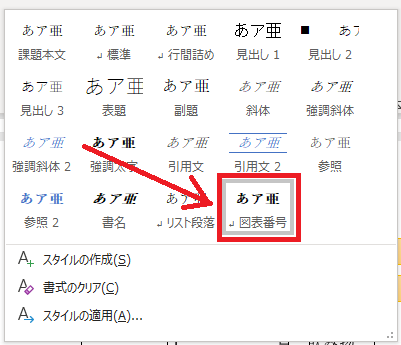
図表番号を削除するには、マウスで選択してから Delete キーを押します。 削除したい図表番号の削除が済んだ後で文書内にまだ図表番号がある場合は、それらを更新する必要があります。 Ctrl + A キーを押して文書内のすべてのテキストを選択し、F9 キーを押して更新します。 不要なものを削除した後に、図表番号が正しいことを確認できます。
リンクはご自由にどうぞ。
Last modified: 2020-07-09 01:06:56